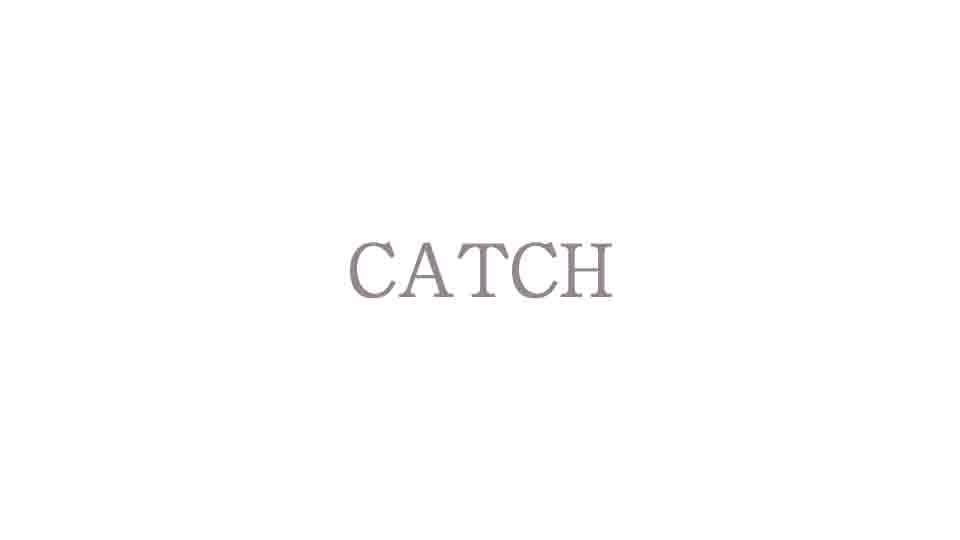パワポの動画作成機能で何が出来るのだろうか?
お久しぶりです。KIZUNA JAPANの中野です!
この前、PowerPointのアニメーションだけでどんな動画が作れるのか、やってみてほしい。と指令を受けて絶賛、PowerPointと格闘中の日々です。
PowerPointと言えば、大学生の時に研究発表で実験データをペタペタ張り付けたスライドばかり作ってきたので、アニメーション機能は疎いのが本音です。
その中で面白いな、と思った機能。「画面切り替え」から選択できる「変形」のエフェクトです。
「変形」の機能はエフェクトをかけたスライドと直前のスライドの変更点を、PowerPointが認識して、文字の変更や図形の移動を行ってくれる便利機能です。その「変形」を操作しているときに考えていたのですが、「変形」を使ってイージングの表現できないか、と。
イージングとは動きの緩急表現です。
イージングが出来ると図形の動きにメリハリがついてかっこよさが増すと思ったのですが、できるのでしょうか?
実験してみました。

3つのスライドを用意して、それぞれに「変形」の設定をかけます。円の出発地点とゴール地点を同じにして、途中の移動距離に違いを持たせています。これが滑らかに動いてくれれば、一番上と、二番目にか動きに緩急が付くんじゃないかなという予想です。果たしてどうなるでしょうか?
どうでしょうか…イージングというにはお粗末な結果でしたね。
PowerPointの「変形」機能の考え方として。
slide1とslide2の差異を補完する。→slide2とslide3の差異を補完する。となると思われるので、各スライド間で等速直線運動をするだけ。なので、slide1からslide3までの動きを、間(slide2)の変化量の差を考慮した、曲線運動は行ってくれないんだと思います。
残念ながら「変形」だけだとイージング表現は厳しそうです。他のエフェクトと組み合わせると近い表現はできるのでしょうか?PowerPointもなかなか奥が深いです。
追加の実験で、移動+拡大縮小も付け加えました。
slide1→slide2:移動+拡大
slide2→slide3:移動+縮小(slide1より小さく)
この様なslide構成で「変形」の設定を行いました。
拡大と縮小を組み合わせた方が、少しはメリハリが付く感じになると思いました。